Cenerentola
Classe 4: Paesaggio

Il Mare
Lezioni magistrali
Cenerentola: Colorare un paesaggio marino
Superficie dell'acqua

Nella seconda parte del tutorial “Cenerentola” e nella parte finale del nostro corso, coloreremo il soggetto fotografico più impegnativo: la superficie del mare.
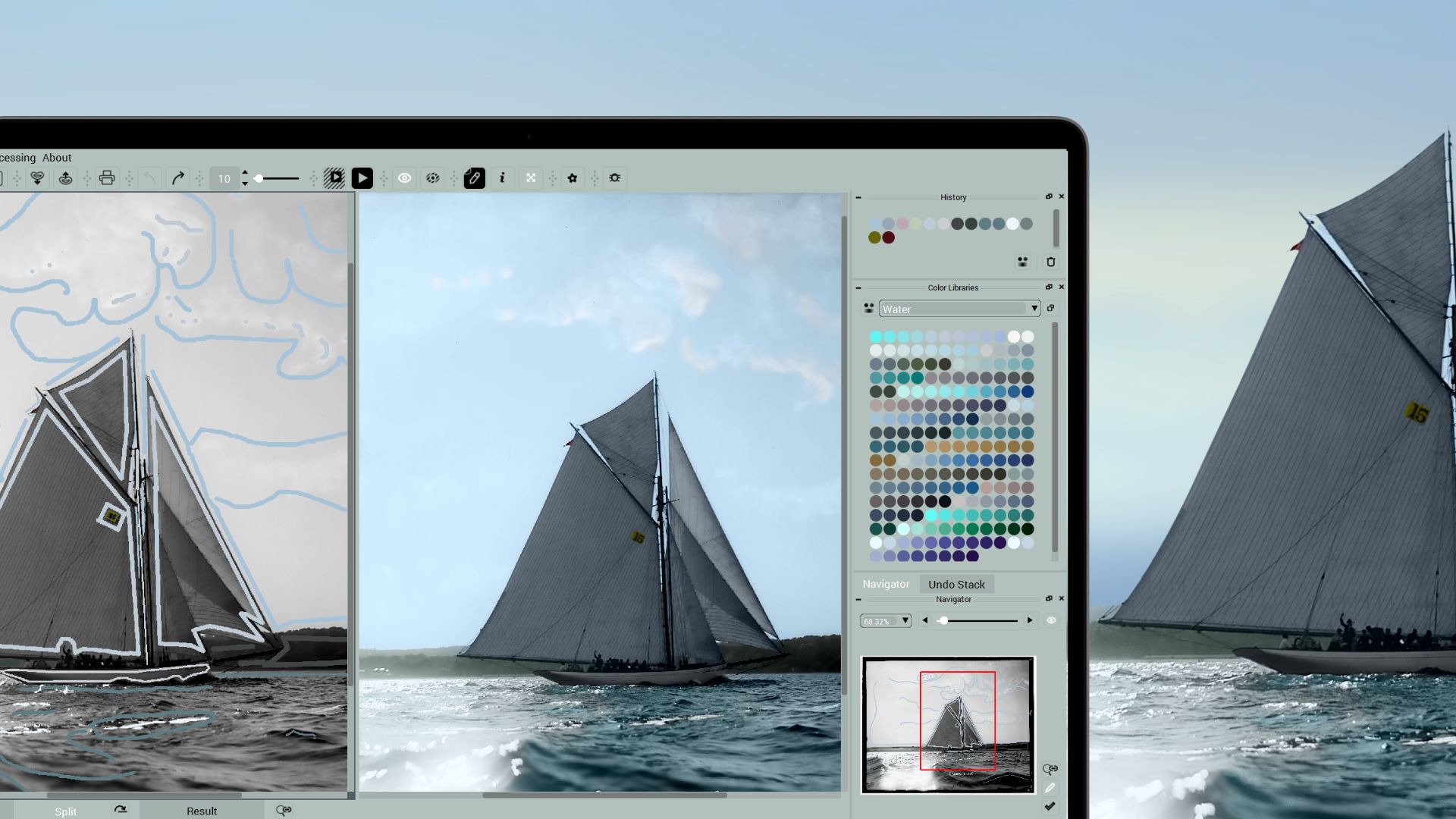
Osserviamo da vicino la superficie del mare in questa foto.
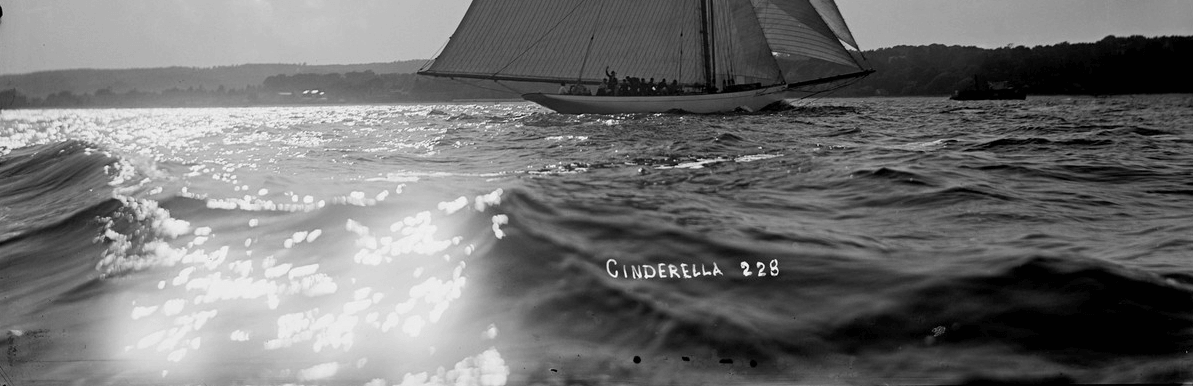
Dovremo aggiungere almeno tre toni alle onde e alle aree scintillanti. Utilizziamo la libreria Water: Calm in CODIJY Colorizer Pro per colorare la superficie dell’acqua e vedere se è necessario aggiungere altri colori.

5
Aggiungere il tono della superficie del mare/oceano
Il tono della superficie del mare/oceano sotto la luce del sole è verde smeraldo.
Scegliere una tonalità smeraldo chiaro (#5e7c84) dalla libreria “Waters: Calm”: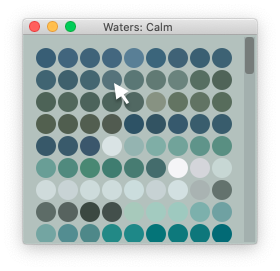
Passo 1. Aggiungere questa tonalità alla superficie nella parte sinistra:
- Circoscrivere la schiuma
- Passare sopra le punte delle onde
- Aggiungere un tratto sotto la barca.

Passo 2. Passare alla parte sinistra e aggiungere pennellate su entrambi i lati dell’area glitterata.

6
Tonificare le onde
Evidenziare le parti in ombra delle onde con una tonalità tenue di blu marino.
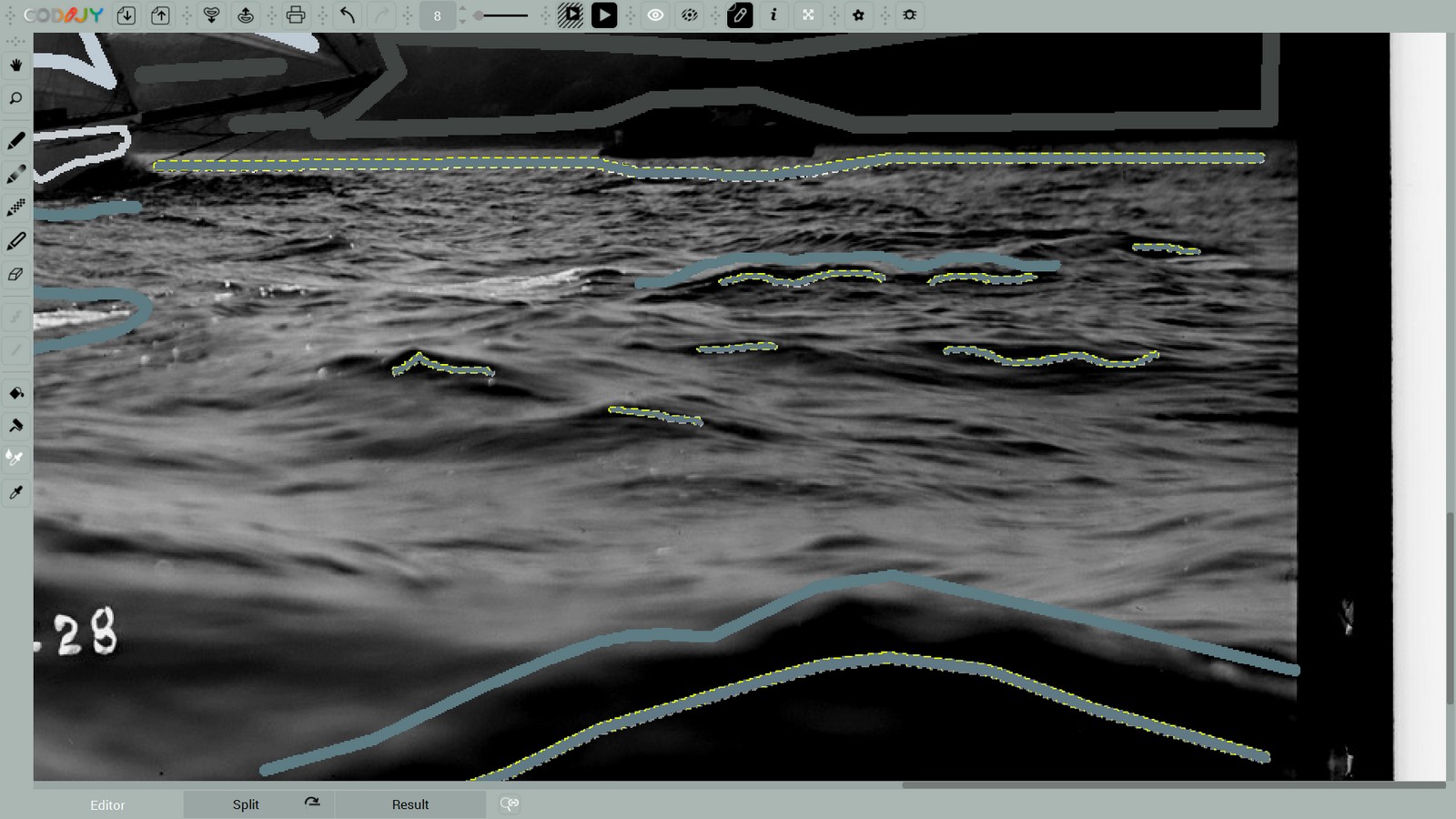
Modificare la tonalità (H) in 199 nel Color Picker. In alternativa, disegnare un tratto e regolare la Tonalità nei parametri HSB.
In questo modo la tonalità smeraldo diventerà blu avio.
Blu turco
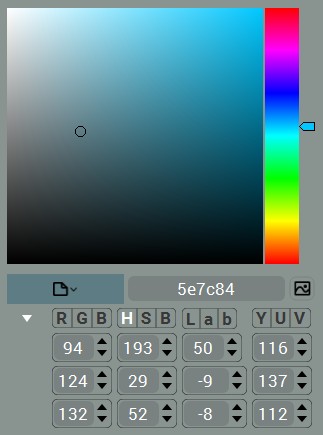
Blu aviazione
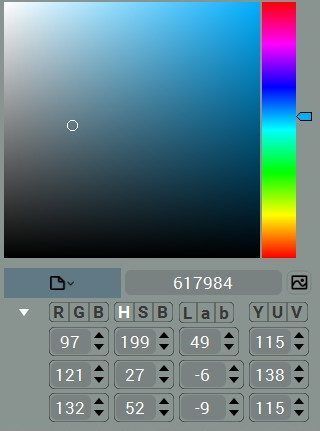
Generare l’anteprima. Le due tonalità hanno aggiunto un bel contrasto alle onde.
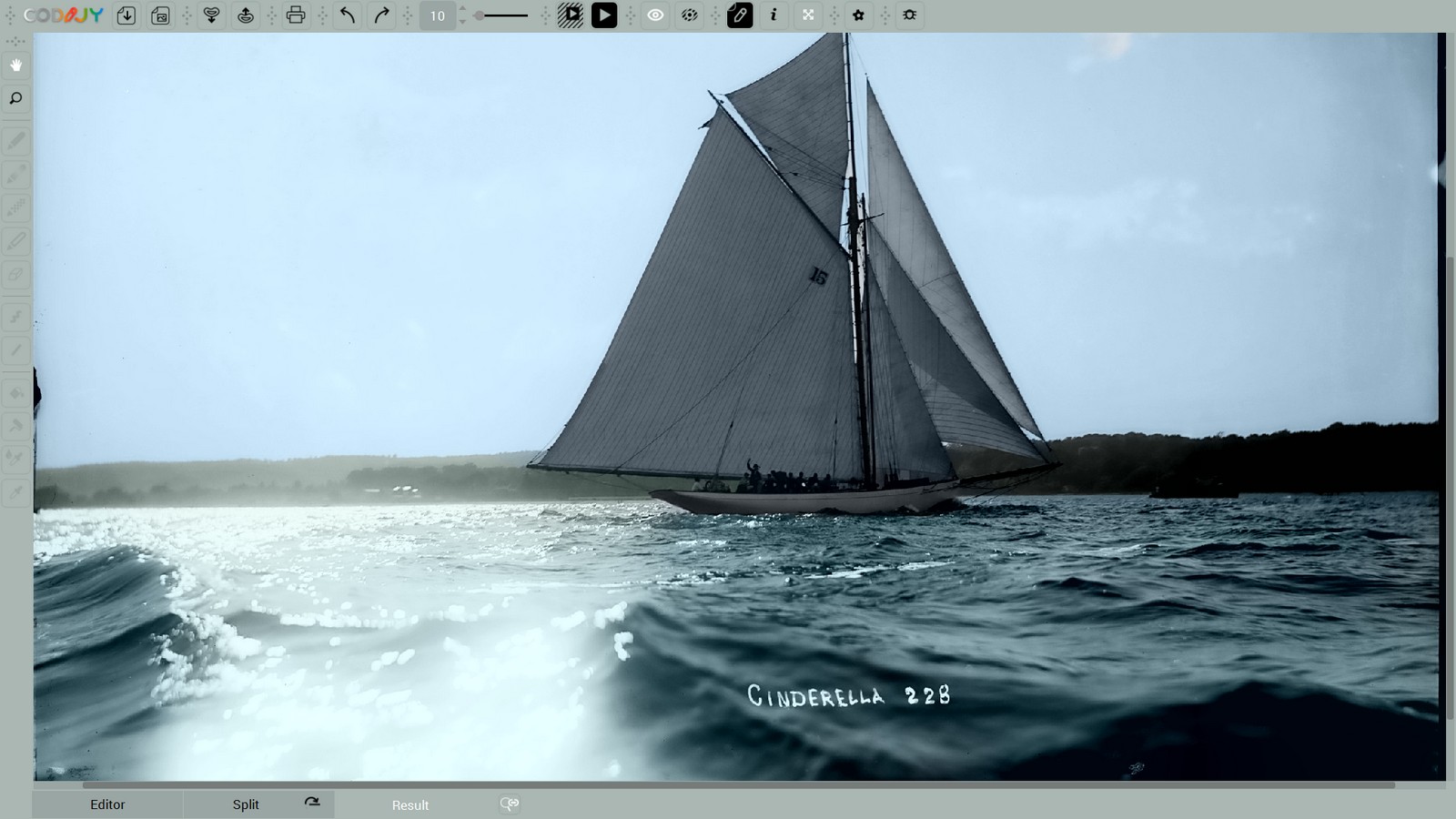
Ora è possibile migliorare lo scintillio e colorare la schiuma.
7
Tinta dei brillantini e della schiuma
Nonostante il bianco visivo, il tono bianco puro renderà i brillantini semplicemente grigi.

Per esaltare la lucentezza delle scintille, utilizzare una tonalità di blu chiaro. Nota: abbiamo ottenuto questa tonalità lasciando il parametro della tinta quasi invariato (197). Mentre la luminosità è stata aumentata a 98 e la saturazione ridotta a 6.
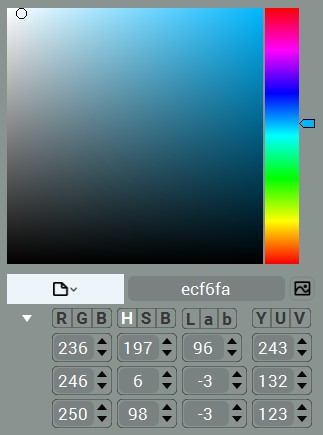
Aggiungere punti su tutti i punti luce e linee lungo le strisce della schiuma d’acqua.
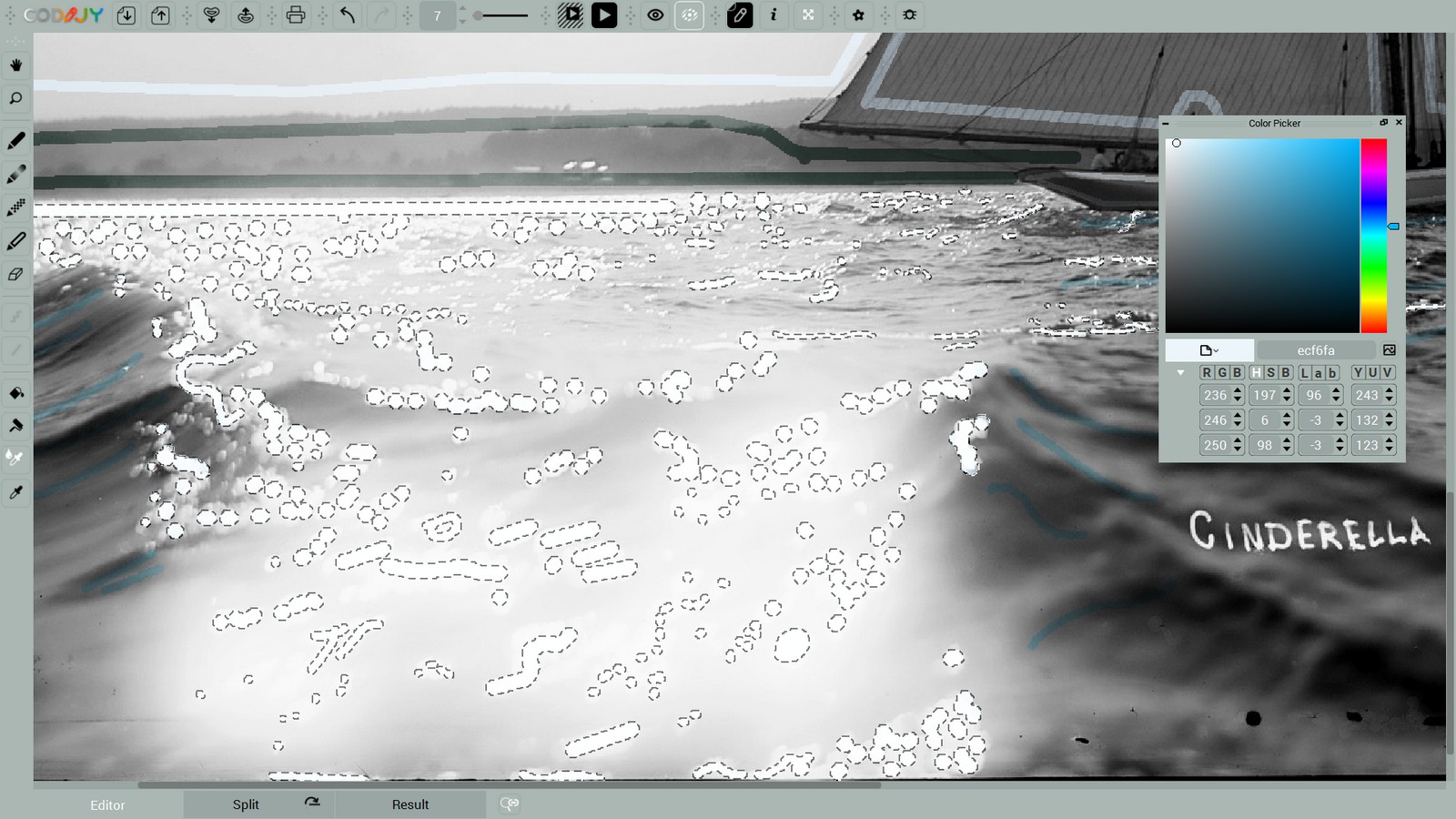
Anche se ci è costato un bel po’ di lavoro, il risultato ne è valso la pena!
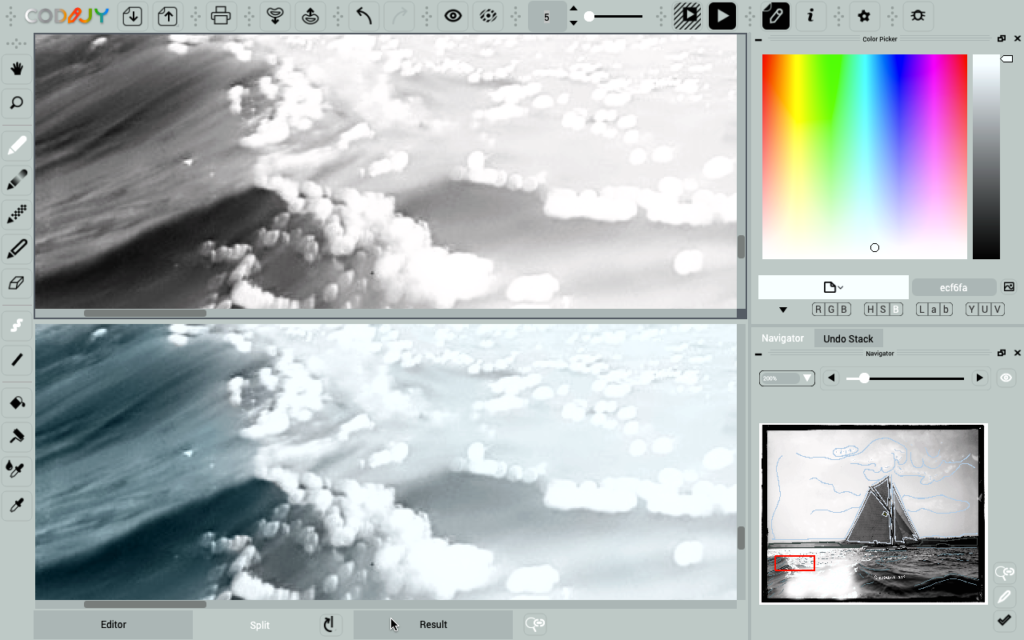
A questo punto, non è più possibile immaginare che i colori sulla superficie dell’acqua siano stati aggiunti a mano!
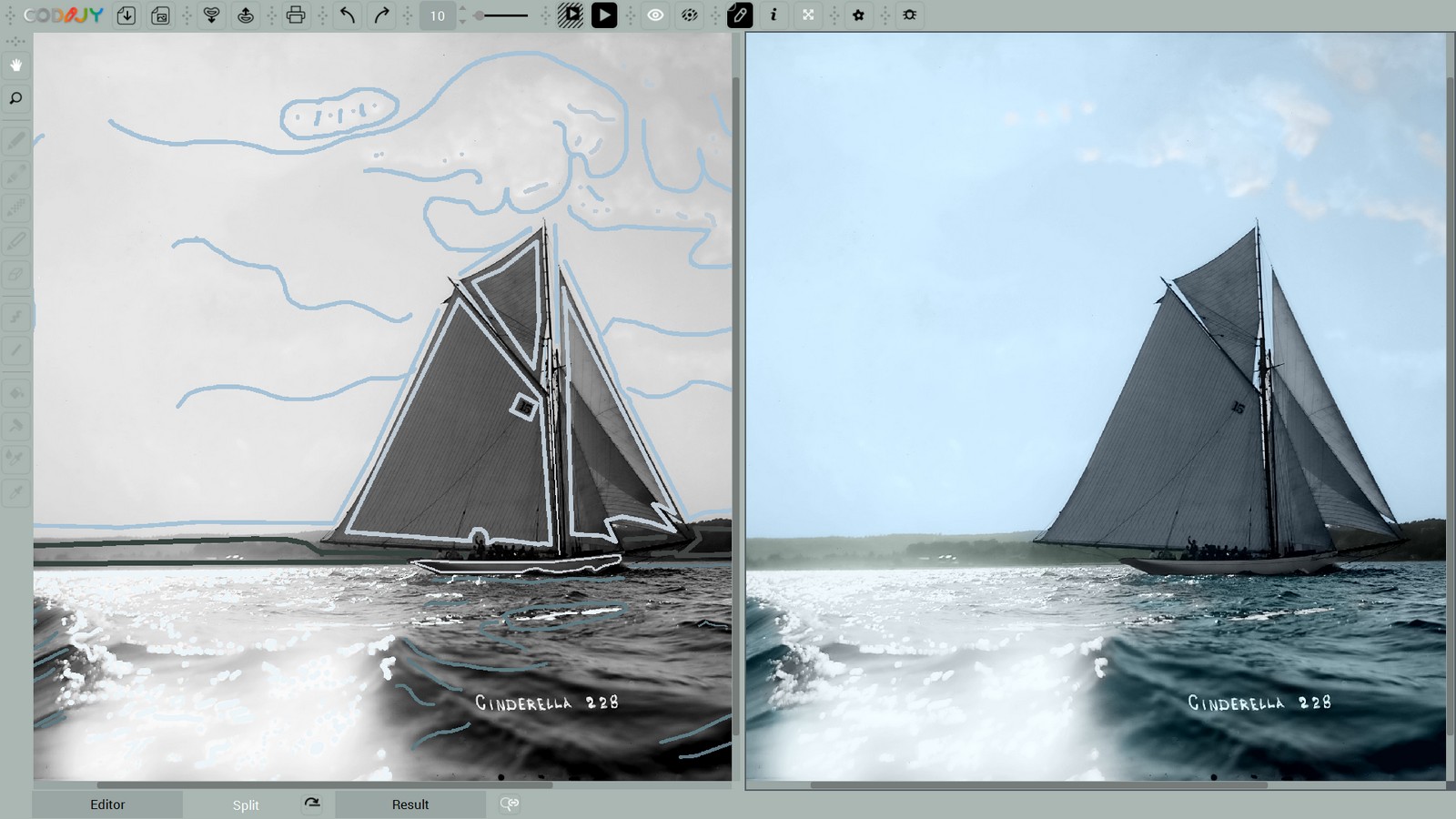
8
Migliorare il contrasto
Alla fine, esaltate ancora di più lo scintillio aggiungendo un tono smeraldo chiaro tra le parti glitterate.
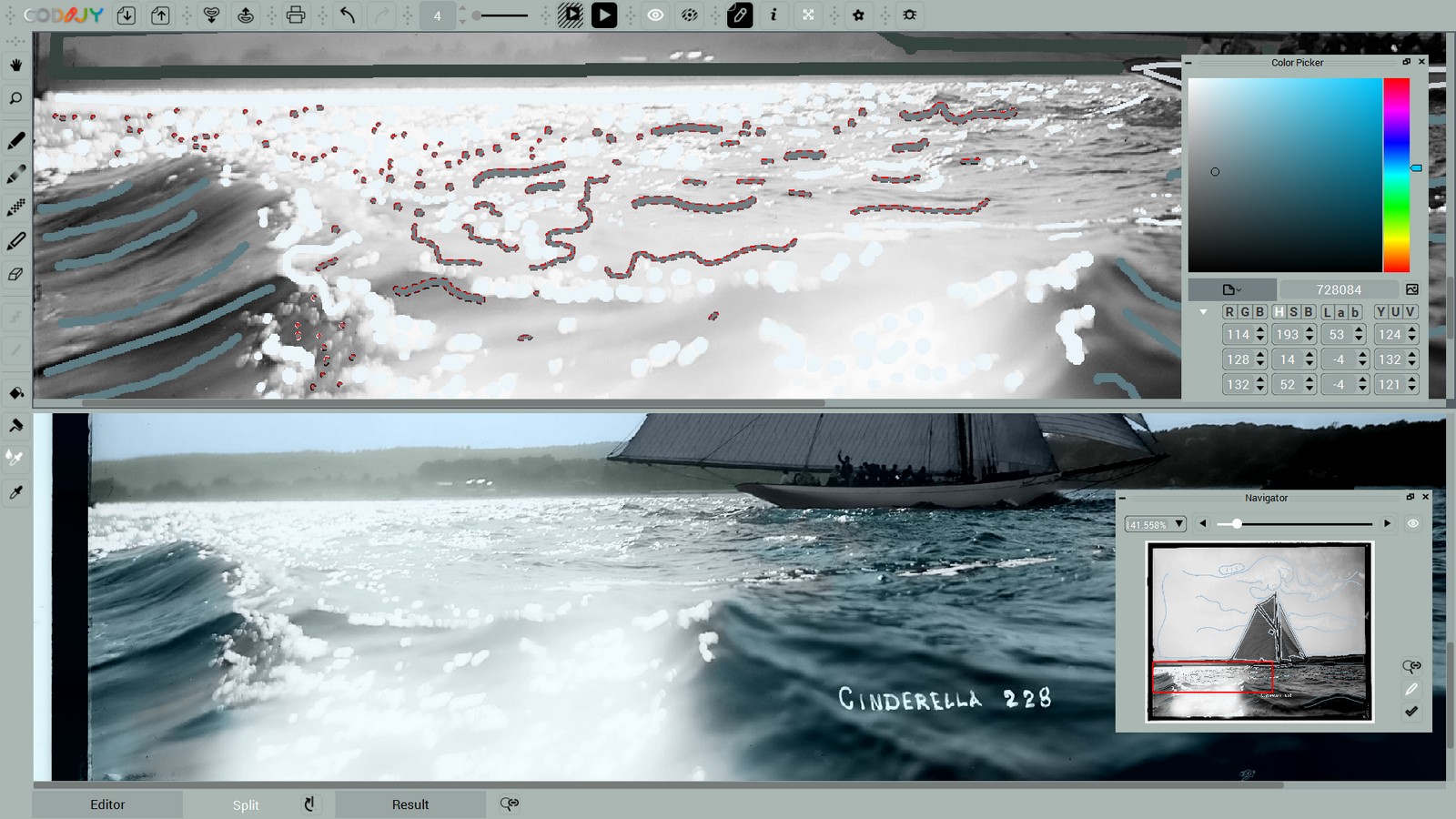
Utilizzate il tono #728084. Si tratta di una tonalità meno satura di verde smeraldo che abbiamo utilizzato per la superficie dell’acqua. Per ottenere questo tono:
Copiare la tonalità della maschera verde smeraldo ![]() e ridurre la saturazione (S) 29->14 nella finestra Color Picker.
e ridurre la saturazione (S) 29->14 nella finestra Color Picker.
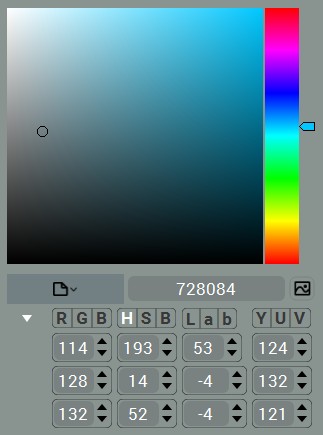
Generare l’anteprima e controllare che la colorazione non sia imprecisa.
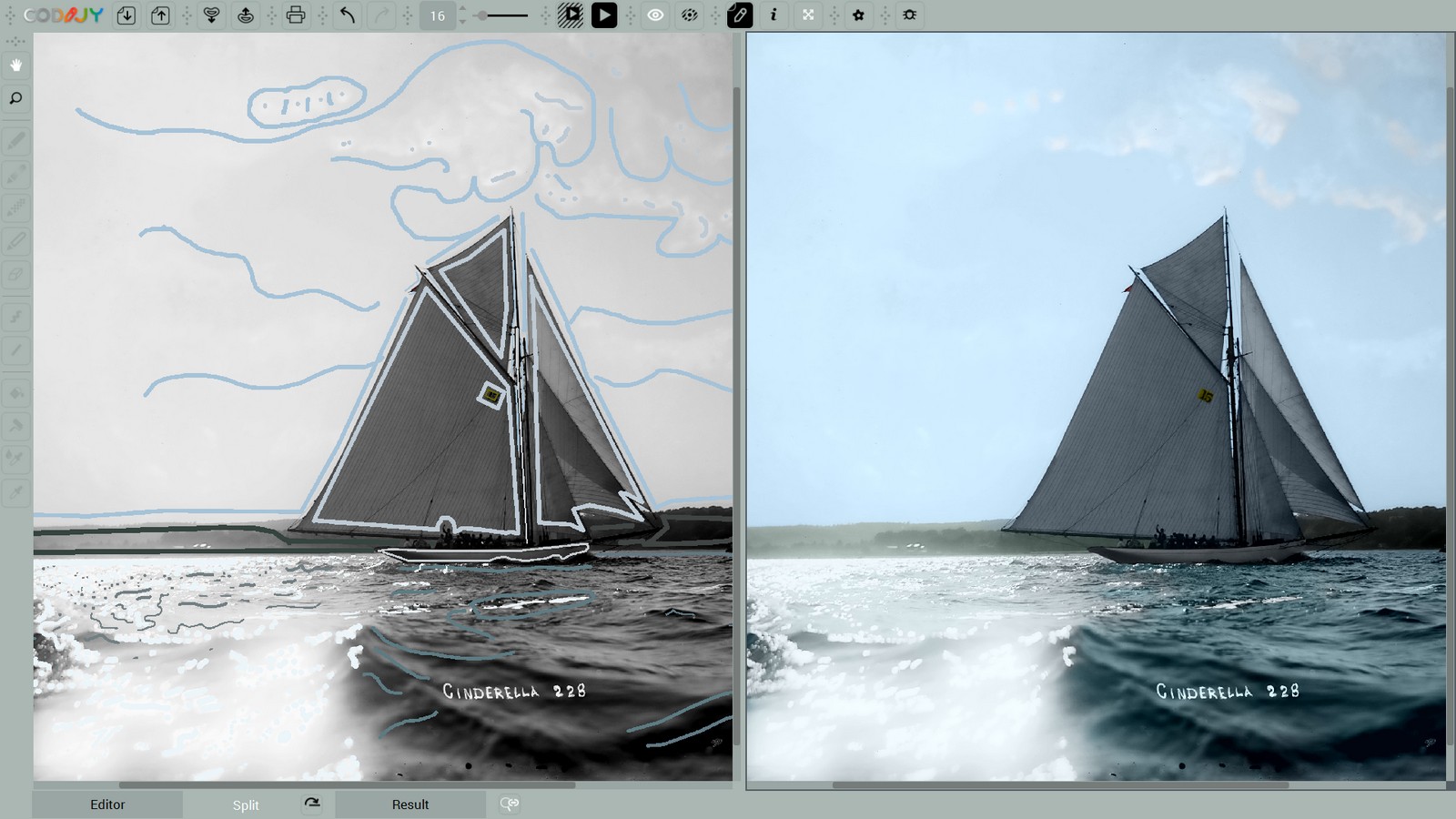
Se si è soddisfatti del risultato finale, salvare il lavoro ed esportarlo nel file immagine.
9
Salvare il lavoro ed esportare il risultato
Ricordarsi di premere a lungo il pulsante di salvataggio ![]() per richiamare il menu Salva/Esporta. In alternativa, è possibile accedere a entrambi i comandi dal menu File.
per richiamare il menu Salva/Esporta. In alternativa, è possibile accedere a entrambi i comandi dal menu File.
Aprire il file immagine con il risultato del colore nell’editor fotografico di propria scelta e aumentare la saturazione, la luminosità e le ombre.
Nonostante tutte le imperfezioni dell’originale, questa foto del 1900 sembra ora un’opera d’arte!


Speriamo che l’esperienza di colorare questa foto vi dia qualche idea per colorare le vostre vecchie foto di famiglia rovinate!
CONGRATULAZIONI!
Avete completato la quarta e ultima lezione del Corso di colorazione CODIJY!







